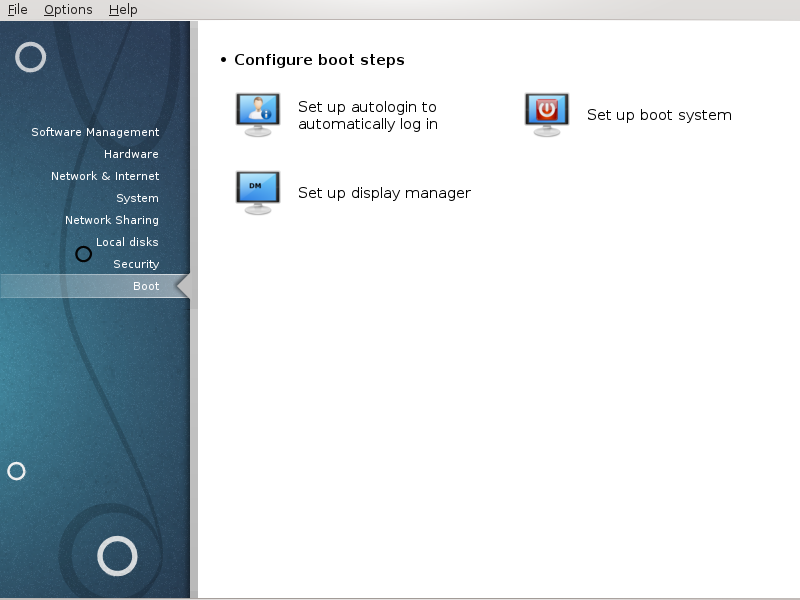
I dette skjermbildet kan du velge mellom flere verktøy for å konfigurere oppstartstrinnene dine. Klikk på en lenke under for å lære mer.
Sett opp oppstartstrinn
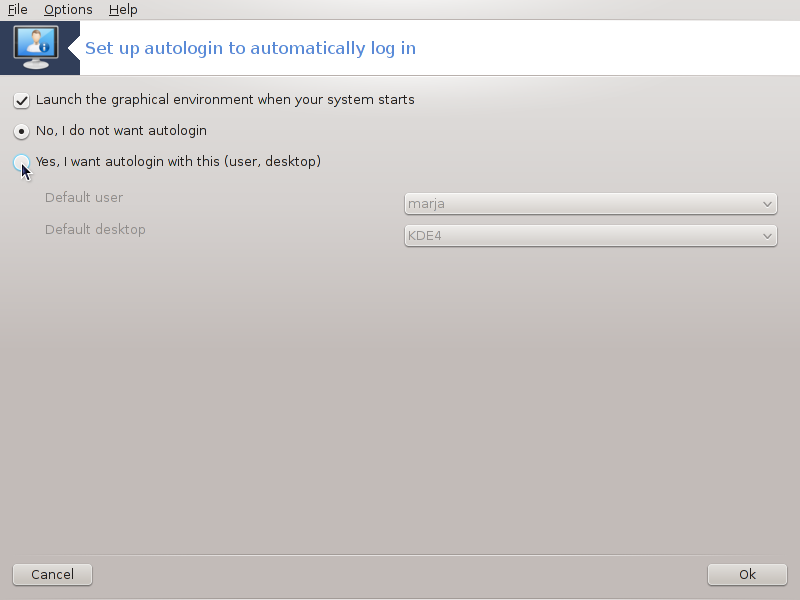
Dette verktøyet[47] lar deg automatisk logge inn med samme bruker, i sitt eget skrivebordsmiljø, uten å be om passord. Det kalles autologin. Dette er vanligvis en god ide når det bare er én bruker som liker å bruke maskinen.
Det finns under Oppstart fanen i Mageia Control Center, merket "Set up autologin for automatisk logging inn".
Grensesnittknappene er ganske åpenbare:
Kryss i , hvis du vil at X Window System skal utføres etter oppstart. Hvis ikke, starter systemet i tekstmodus. Likevel vil det være mulig å starte grafisk grensesnitt manuelt. Dette kan gjøres ved å starte kommandoen 'startx' eller 'systemctl start dm'.
Hvis den første boksen er merket, er to andre alternativer tilgjengelige, kryss enten i , hvis du vil at systemet skal fortsette å spørre hvilken bruker du skal koble til (og passord) eller sjekke , om nødvendig. I dette tilfellet må du også angi Standard brukernavn og Standard skrivebord.
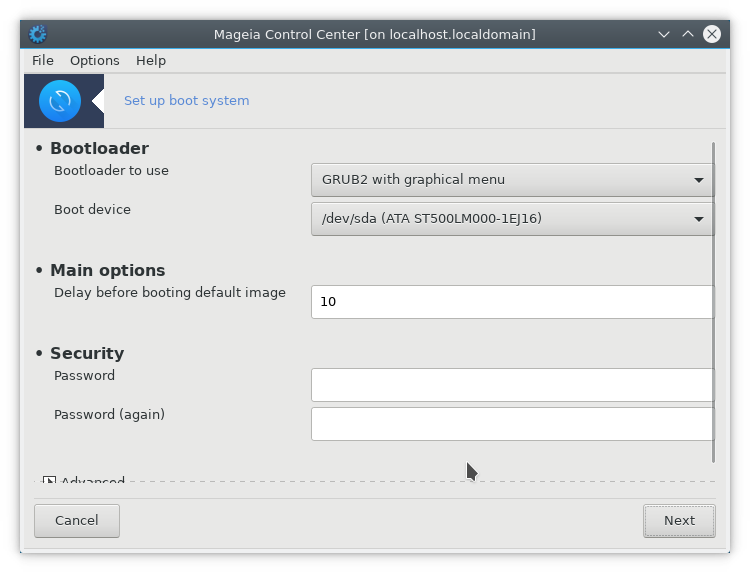
Hvis du bruker et UEFI-system i stedet for BIOS, er brukergrensesnittet litt annerledes da oppstartsenheten er åpenbart EFI-systempartisjonen (ESP).
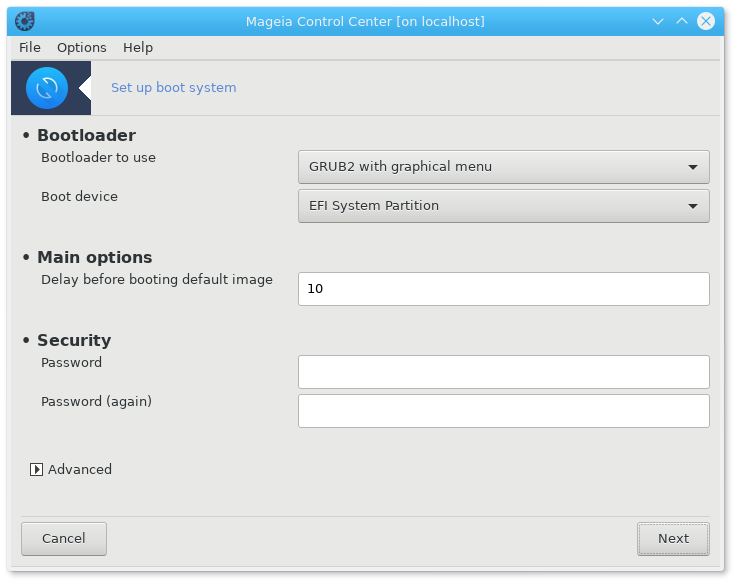
Dette verktøyet[48] lar deg konfigurere oppstartsalternativer (valg av oppstartslaster, angi passord, standard oppstart, etc.)
Den finnes under Oppstarts-kategorien i Mageia Control Center, merket "Sett opp oppstarts system".
Advarsel
Ikke bruk dette verktøyet hvis du ikke vet nøyaktig hva du gjør. Hvis du endrer noen innstillinger, kan det forhindre at maskinen starter opp igjen!
I første del, kalt Oppstartslaster, er det mulig å bruke BIOS, å velge hvilken , Grub, Grub2 eller Lilo, og med en grafisk eller en tekstmeny. Det er bare et spørsmål om smak, det er ingen andre konsekvenser. Du kan også sette , ikke endre noe her, med mindre du er ekspert. Oppstartsenheten er hvor oppstartslederen er installert, og eventuelle endringer kan forhindre at maskinen starter oppstart.
I et UEFI-system er bootloaderen Grub2-efi og er installert i / boot / EFI partisjon. Denne FAT32 formaterte partisjonen er vanlig for alle operativsystemer som er installert.
I den andre delen, kalt Hovedalternativer, kan du angi f, i sekunder. Under denne forsinkelsen vil Grub eller Lilo vise listen over tilgjengelige operativsystemer, og du blir bedt om å velge. Hvis det ikke blir valgt, starter oppstartsprogrammet standardinnstillingen når forsinkelsen er ute.
I den tredje og siste delen, kalt , er det mulig å angi et passord for oppstartslasteren. Dette betyr at brukernavn og passord må angis for åkunne velge en oppstartspost eller endre innstillinger. Brukernavnet er "root" og passordet er det som er valgt her.
knappen gir noen flere alternativer.
ACPI (Advanced Configuration and Power Interface) er en standard for strømstyring. Den kan spare energi ved å stoppe ubrukte enheter, dette var metoden som ble brukt før APM. Merk av i denne boksen hvis maskinvaren din er ACPI-kompatibel.
SMP står for symmetriske multiprosessorer, det er en arkitektur for flerkjerne-prosessorer.
Notat
Hvis du har en prosessor med HyperThreading, vil Mageia se den som en flerkjerne prosessor og aktivere SMP.
og
APIC står for avansert programmerbar avbruddskontroll. Det er to komponenter i Intel APIC-systemet, det lokale APIC (LAPIC) og I / O APIC. Den sistnevnte ruter avbruddene den mottar fra perifere busser til en eller flere lokale APICer som er i prosessoren. Dette er veldig nyttig for flerprosessorsystemer. Enkelte datamaskiner har problemer med APIC-systemet som kan forårsake frysing eller feil enhetens deteksjon (feilmelding "falsk 8259A avbryt: IRQ7"). I så fall, deaktiver APIC og / eller Local APIC.
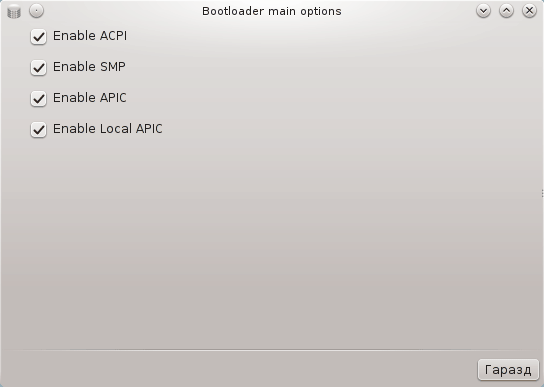
Den skjermbildet varierer avhengig av hvilken oppstartslaster du valgte.
Du har Grub Legacy eller Lilo:
I dette tilfellet kan du se listen over alle tilgjengelige oppføringer ved oppstartstid. Standardinnstillingen er asterisk. For å endre rekkefølgen på menyoppføringene, klikk på opp- eller nedpilene for å flytte det valgte elementet. Hvis du klikker på knappene eller , vises et nytt vindu for å legge til en ny oppføring i opplastingsmenyen eller for å endre en eksisterende. Du må være kjent med Lilo eller Grub for å kunne bruke disse verktøyene.
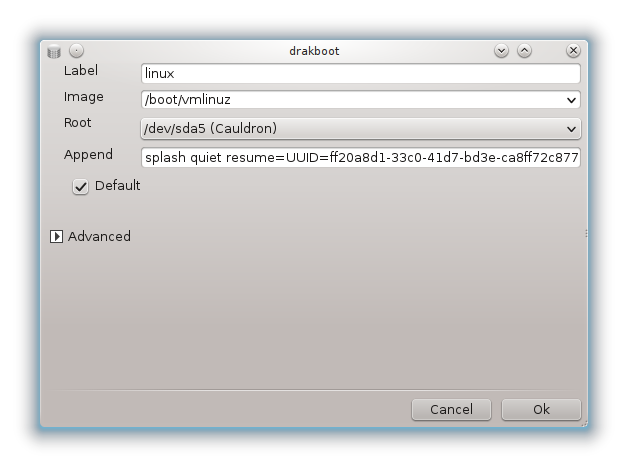
Etikettfeltet er freeform, skriv her hva du vil bli vist i menyen. Den samsvarer med kommandoen Grub "title". For eksempel: Mageia3.
Bildefeltet inneholder kjernenavnet. Den samsvarer med Grub-kommandoen "kjernen". For eksempel / boot / vmlinuz.
Rotfeltet inneholder enhetens navn der kjernen er lagret. Den samsvarer med kommandoen Grub "root". For eksempel (hd0,1).
Tilføy-feltet inneholder alternativene som skal gis til kjernen ved oppstartstid.
Hvis kryssboksen Standard er avmerket, starter Grub som standard denne oppføringen.
I den ekstra skjermen som heter Avansert, er det mulig å velge videomodus, en initrd-fil og en nettverksprofil, se the section called “Sett opp nettverksprofiler”i rullegardinlister.
Du har Grub2 eller Grub2-efi (oppstartslaster brukt som standard i henholdsvis Legacy-modus og UEFI-modus):
I dette tilfellet viser rullegardinlisten som er merket Standard, alle tilgjengelige oppføringer; klikk på den som er ønsket som standard.
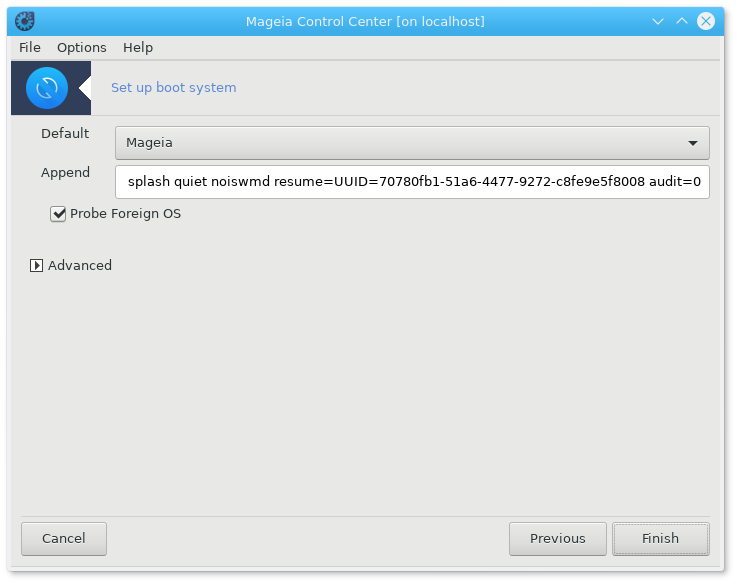
Tilføy-feltet inneholder alternativene som skal gis til kjernen ved oppstartstid.
Hvis du har andre operativsystemer installert, forsøker Mageia å legge dem til din Mageia oppstartsmeny. Hvis du ikke vil ha denne virkemåten, fjerner du merket for Test for Fremmed OS
I den ekstra skjermen Avansert, er det mulig å velge videomodus. Hvis du ikke vil ha en oppstartbar Mageia, men å kjede laste den fra et annet OS, merk av i boksen Ikke rør ESP eller MBR og godta advarselen.
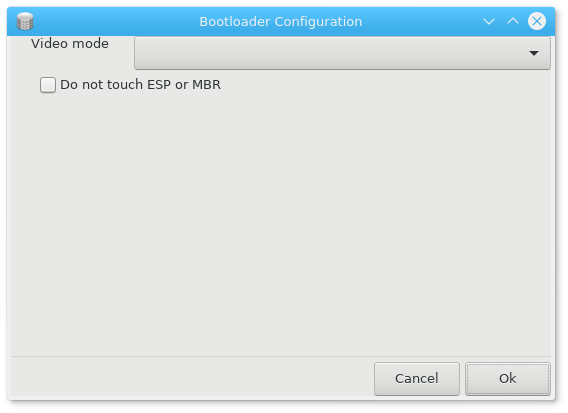
Advarsel
Å ikke installertepå ESP eller MBR betyr at installasjonen ikke kan starte opp med mindre kjedelasting fra et annet operativsystem er satt opp.
For å angi mange andre parametere kan du bruke verktøyet Grub Customizer, tilgjengelig i Mageia-pakkebrønnene (se nedenfor).
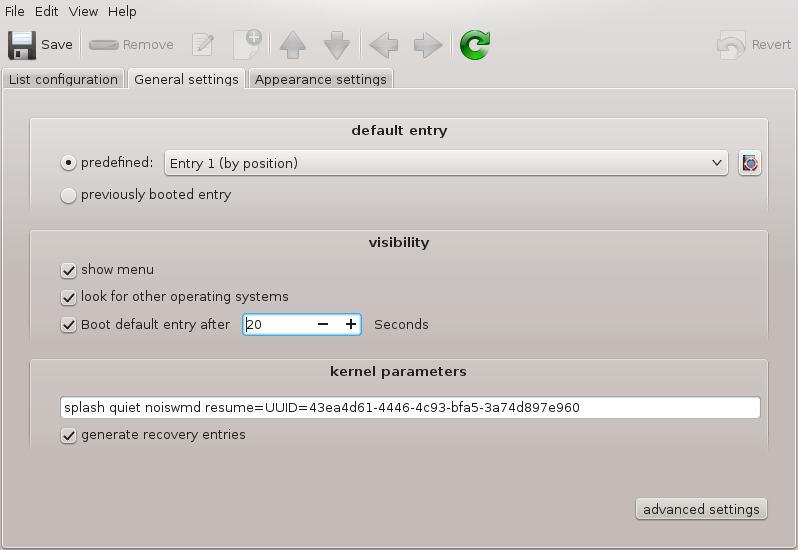
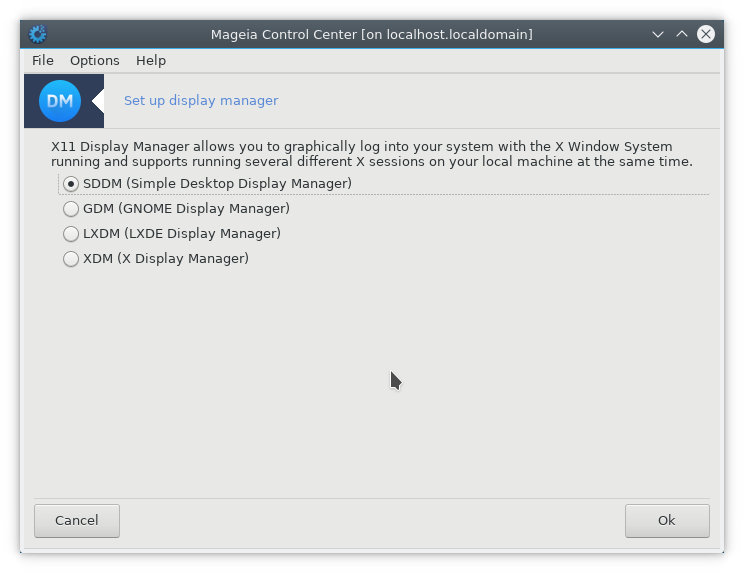
Her [49] kan du velge hvilken skjermbehandling som skal brukes til å logge inn på skrivebordsmiljøet. Bare de som er tilgjengelige på systemet ditt, vil bli vist.
De fleste brukere vil bare merke at de angitte innloggingsskjermene ser annerledes ut. Det er imidlertid forskjeller i støttede funksjoner også. LXDM er en lett skjermleder, SDDM og GDM har flere funksjoner og tillegg.


